Похожие презентации:
Презентация по MyDPD
1. Презентация по MyDPD
www.dpd.ru2015
2. Вход в Личный кабинет
Личный кабинет доступен для клиентов - юридических лиц. Для входа в Личный кабинет требуется авторизоваться.Укажите имя пользователя и пароль в соответствующих полях. Если вы забыли данные для входа в Личный кабинет или
пользуетесь им впервые, нажмите на ссылку «Зарегистрироваться» и заполните предложенную форму.
После авторизации, находясь в Личном кабинете, вы можете изменить пароль для этого необходимо перейти в раздел
«Настройка доступа».
Для клиентов, имеющих несколько клиентских номеров можно упросить процедуру авторизации в MyDPD, путем
объединения нескольких клиентских номеров под одним логином и паролем.
Номер клиента (номер
договора)
Название
2015
2
3. Разделы Личного кабинета
Личные настройки - возможность сформировать блоки индивидуальных данных-значений,которые будут по умолчанию отображаться в виде заполненных полей при оформлении заказа.
Заказы - раздел позволяет оформлять, редактировать, копировать, удалять заказы. Печатать
накладные и наклейки к оформленным заказам.
Шаблоны - возможность создать шаблоны для быстрого оформления заказов
Адресная книга - позволяет создавать и хранить адреса компаний отправителей/получателей, что
значительно упростит оформление заказа.
Конструктор отчетов - позволяет собирать статистику и получать информацию по заказам с
использованием готовых шаблонов отчетов, или индивидуальных отчетов.
Счета- возможность просмотреть информацию о счетах, выставленных Вашей компании за
определенный период времени, распечатать комплект документов к конкретному счету, а также
сформировать и распечатать авансовый счет для пополнения баланса.
Перечисленные выше разделы, доступны только зарегистрированным пользователям.
Калькулятор – быстрый и точный расчет стоимости перевозки. Расчет с учетом скидок и
индивидуальных тарифов при авторизации в Личном кабинете.
Отслеживание (трейсинг)- возможность получить информацию о состоянии отправки на
различных этапах транспортировки.
Справка - инструкции по работе с каждым разделом Личного кабинета.
.
2015
3
4. Личные настройки
Перед началом работы в Личном кабинете, дляэкономии времени при оформлении заказа вы
можете заполнить неменяющиеся графы ваших
заказов. И при оформлении каждого нового
информация будет отображаться
автоматически.
Заполните подраздел «Отправитель», если при
оформлении заказов в большинстве случаев
отправитель постоянный. Для заполнения
выберите адрес из Адресной книги, или создайте
нового адресата.
Заполните подраздел «Получатель», если при
оформлении заказов в большинстве случаев
получатель постоянный. Для заполнения выберите
адрес из Адресной книги, или создайте нового
адресата.
Подразделы «Отправитель» и «Получатель»
заполняются путем создания нового адресата,
или выбора существующего адресата из
адресной книги.
Заполните подраздел «Услуга и опции», если Вы
в большинстве случаев пользуетесь определенной
услугой и набором опций.
Заполните подраздел «Параметры отправки»,
если содержимое отправок повторяется из заказа в
заказ.
Внесите контактную информацию в подраздел
«Контактная информация» если заявку
постоянно заполняет один сотрудник.
2015
4
5. Заказы
Раздел Заказы является основным разделом Личного кабинета. В данном разделе можно увидеть все заказыоформленные на выбранную дату (по умолчанию указана текущая дата).
С помощью функциональных кнопок
возможно редактировать, удалять,
копировать, изменять дату приема.
Печатать накладные и наклейки к
предварительно выбранным
заказам, а также отсканированные
экземпляры накладных с подписью
получателя (ПОДы). Для клиентов,
работающих по реестру, есть
возможность сформировать реестрнакладных.
Печать наклеек, накладных и
реестра-накладных возможна для
заказов на текущую и последующие
даты приема.
Расширенный поиск позволяет
сортировать заказы по состоянию,
адресам Отправителя/Получателя. И
найти нужный заказ по номеру
заказа DPD или номеру заказа
клиента.
Оформленный любым способом
заказ будет виден в списке заказов.
Заказ, который находится в нашей
информационной системе имеет
номер и состояние «Подтвержден».
Если заказ находится в состоянии
«Рассматривается», то необходимо
подождать когда ему будет присвоен
номер, либо наш сотрудник свяжется
с Вами.
2015
5
6. Заказы
После того, как заказ оформлен, нажав на номер заказа, или на названиеОтправителя/Получателя Вы можете открыть форму просмотра заказа и проверить информацию
в заказе. Обращаем Ваше внимание, что в случае если выбранные опции не могут быть оказаны
по данному направлению, они будут удалены из заказа.
После того как заказ закреплен за курьером, в поле «Данные для пропуска», отображается ФИО
курьера, и номер и марка машины.
Рекомендуем при проверке заказа обращать
особое внимание на указанных в заказе
Плательщика и форму оплаты, адреса приема,
доставки, и заказанные опции.
2015
6
7. Заказы
Печать наклеек и накладных позволяет сократить время на заполнение накладных вручную, и маркировку посылок.Печать ПОДов из Личного кабинета, позволяет увидеть копию накладной с подписью получателя, сразу после того как
она будет отсканирована и и помещена в электронный архив.
Печать накладных и ПОДов, доступна всем клиентам с момента регистрации, возможность печати наклеек, и реестра
предоставляется после дополнительного запроса.
Печать накладных возможна на бумаге формата А4, и на специальных самокопирующихся бланках формата А5, при
наличии матричного принтера у клиента. Печать наклеек возможна только на специальных самоклеющихся бланках.
Для печати наклеек, накладных или
ПОДов необходимо выбрать один
или несколько заказов, и нажать на
соответствующую кнопку в панели
инструментов.
В открывающихся формах можно
изменить количество печатаемых
наклеек, сумму объявленной
ценности и количество посылок.
2015
7
8. Заказы
Для оформления заказа на доставку по России и странам Таможенного союза и на международнуюдоставку, кликните левой кнопкой мыши на ссылку.
В Личном кабинете возможно оформлять заказы по всем основным услугам компании, за исключением
заказов требующих согласования, и заказов на специальные услуги.
Форма оформления заказа
разделена на семь блоков. В случае,
если не сохранены Личные
настройки, то доступен только
первый блок «Контактная
информация». Последовательное
заполнение полей открывает
следующие блоки.
2015
8
9. Заказы
Выбор адресаОтправителя/Получателя из
Адресной книги. Или создание
нового адреса. Для приема груза по
пикапу, есть возможность выбрать
номер регулярного заказа
Выбор варианта доставки. При
доставке от/до пункта необходимо
выбрать адрес пункта/почтомата.
Описание параметров груза.
Выбор даты приема отправления,
услуги с предварительным расчетом
стоимости и выбор возможных опций
к услуге.
Возможность выбора формы оплаты
– наличный/безналичный расчет. И
выбор плательщика физическое или
юридическое лицо.
Клиенты, имеющие
соответствующий признак, могут
указывать номера штрих-кодов при
оформлении заказа.
После заполнения всех
обязательных полей каждого
блока кнопка «Оформить заказ» (в
правом нижнем углу формы)
станет доступна. Заказ будет
оформлен.
2015
9
10. Заказы
Стоимость доставки, которая,рассчитывается при оформлении
заказа является примерной, и может
значительно отличаться от суммы
выставленного счета.
Точную стоимость доставки можно
увидеть только при расчете в
Калькуляторе, с обязательным
указанием веса и габаритов всех
посылок.
Стоимость доставки по услуге DPD
CLASSIC Parcel не отображается,
при оформлении заказа, т.к. в
текущей реализации формы
оформления заказа, невозможно
указать вес и габариты каждой
посылки, и стоимость будет в любом
случае некорректна. Стоимость
доставки по услуге DPD CLASSIC
Parcel можно рассчитать только в
калькуляторе.
2015
10
11. Шаблоны
Для быстрого оформления часто повторяющихся заказов Вы можете воспользоваться разделомШаблоны. Форма создания шаблона аналогична оформлению нового заказа.
С помощью функциональных кнопок
возможно создавать, редактировать,
копировать и удалять созданные
шаблоны.
Расширенный поиск позволяет найти
шаблон по названию, номеру заказа
клиента или адресу
Отправителя/Получателя.
Оформить заказ через шаблон
можно кликнув на кнопку-стрелку,
или открыть форму просмотра
шаблона, и нажать на кнопку
оформления заказа
2015
11
12. Адресная книга
Созданный однажды адрес будет сохранен в Адресной книге и доступен для использования. Адресасохраненные в Адресной книге возможно редактировать и удалять.
Поиск адреса возможно произвести
по названию организации, либо по
адресу. Необходимо указать первые
буквы названия или адреса и
выбрать адрес из предложенного
списка.
Для редактирования адреса
кликните на изображение карандаша
и в открывшейся форме измените
данные.
Схему проезда можно добавить к
адресу путем прикрепления файла
Кнопки создания и удаления адреса
2015
12
13. Конструктор отчетов
В разделе «Конструктор отчетов» Вы можете сформировать отчет по своим заказам, используяготовые шаблоны отчетов или создать свой индивидуальный отчет.
Вы можете получать ту информацию в виде отчета по вашим заказам, которая вам действительна
необходима.
Для удобной обработки информации отчет можно сформировать в виде таблицы Excel или
отобразить на странице сайта для возможности отслеживания заказов.
Выбрав необходимый Вам отчет,
нажмите на красную кнопку-стрелку
и задайте фильтры для
формирования отчета (интервал
даты приема груза, интервал даты
доставки груза или номер счета).
Для создания индивидуального
отчета нажмите на кнопку «Создать
отчет». Затем, выберите параметры
и фильтры отчета.
С помощью других функциональных
кнопок Вы можете редактировать,
копировать и удалять созданные
индивидуальные отчеты.
2015
13
14. Конструктор отчетов
При формировании отчета на странице, в первом столбце сформированного отчета, нажав на кнопку-стрелку, можноперейти к отслеживанию отправок. Таким образом, можно получить информацию по нескольким отправкам сразу. Все
основные поля отчета представлены на рисунке ниже.
2015
14
15. Счета
В разделе "Счета" Вы можете просмотреть информацию о счетах, выставленных Вашей компании заопределенный период времени, распечатать комплект документов к конкретному счету, а также
сформировать, и распечатать авансовый счет для пополнения баланса.
На каждой странице Личного
кабинета Вы можете видеть
информацию о состоянии баланса
Вы можете просмотреть счета за
определенный период или
посмотреть конкретный,
интересующий Вас счет, в этом
случае необходимо указать номер
счета в соответствующем поле.
Для формирования и печати
авансового счета, укажите в
соответствующем поле сумму, на
которую хотите пополнить баланс.
Нажав на номер счета Вы увидите
его состояние, и получите
возможность просмотреть и
распечатать полный комплект
документов к счету.
2015
15
16. Калькулятор
Калькулятор позволяет рассчитать стоимость доставки по всем возможным услугам.В поле "Пункт отправления
/назначения" укажите название
населенного пункта, отметьте
интересующий Вас вариант
перевозки.
Выберите один из предложенных
интервалов доставки.
Для расчета примерной стоимости
отправки достаточно указать вес или
объем отправки. Для максимально
точного расчета стоимости услуг, с
учетом ТПС и НГБ воспользуйтесь
возможностью указать вес и
габариты всех посылок. Нажмите + и
укажите параметры посылок.
2015
16
17. Калькулятор
Результат расчета представляет собой таблицу с перечнем доступных услуг их стоимостью и срокамидоставки. Для уточнения информации об услуге и условиях ее предоставления нажмите на название
услуги.
В результате расчета первыми в
списке отображаются наиболее
выгодные услуги, или услуга
Стоимость доставки с учетом
выбранного интервала доставки
отображается в отдельном столбце
Расписание приема и доставки в
выбранных населенных пунктах. И
возможные способы оплаты
доставки.
Отметив галочкой оптимальный для
Вас вариант или несколько
вариантов, Вы можете сохранить
расчеты и выполнить еще несколько
расчетов по различным
направлениям с различным весом.
После этого, нажав «Посмотреть
результаты», Вы можете увидеть все
сохраненные результаты
2015
17
18. Международный калькулятор
Международный калькулятор позволяет рассчитывать стоимость доставки между Россией изарубежными странами не входящими в Таможенный союз.
Необходимо выбрать страну
отправления/назначения, и город в
России. Указать вариант доставки и
заполнить параметры посылки
Обязательно указать размер
объявленной ценности.
Максимальная сумма (1000 евро)
Вы можете сохранить появившийся
расчет и выполнить еще несколько
расчетов по различным
направлениям с различным весом.
После этого, нажав «Посмотреть
результаты», Вы можете увидеть все
сохраненные результаты.
2015
18
19. Отслеживание
В разделе «Отслеживание», возможно отследить отправки по номерам накладных.Получатели интернет магазинов могут воспользоваться отдельным разделом и получить информацию по
отправке, даже если им не известен номер отправки DPD.
На любой странице сайта, в правом верхнем углу Вы увидите поле для отслеживания отправки.
Для отслеживания доступны отправки за период не 90 дней с текущей даты.
Состояние отправки в момент
отслеживания отражено в разделе
«Текущее состояние»
Возможность посмотреть историю
состояний отправки. И информацию
по отдельным посылкам, в случае,
если посылки из отправки находятся
в разных состояниях.
2015
19
20. Отслеживание
Отслеживание заказов интернет-магазинов – предназначено для удобства отслеживания заказовполучателями интернет-магазинов.
Для отслеживания отправки
необходимо заполнить сочетание
полей на выбор (номер заказа
интернет-магазина и телефон или email, или номер заказа DPD и
телефон или e-mail, либо номер
заказа интернет-магазина и номер
заказа DPD). Для того, чтобы
осуществить поиск с
использованием номера телефона,
необходимо выбрать код страны, и
указать десятизначный телефонный
номер.
После авторизации, в Отслеживании
заказов интернет-магазинов можно
увидеть адрес доставки, фамилию
имя получателя, и номер телефона
получателя (с возможностью
изменения).
2015
20
21.
Title24.02.2015
###

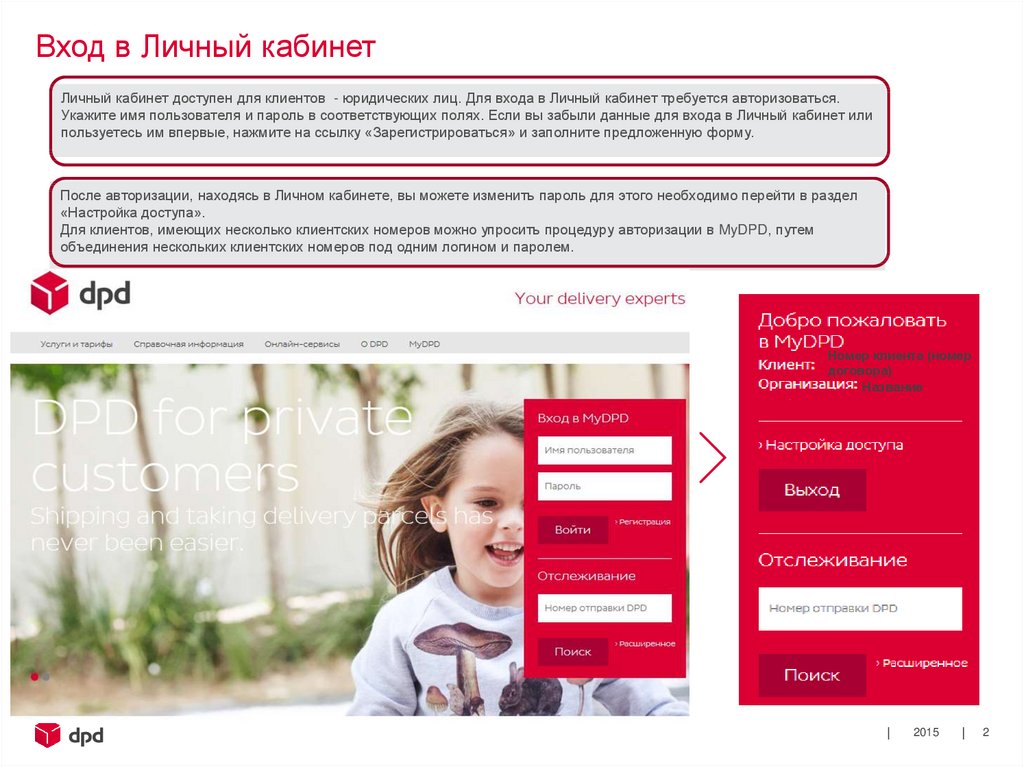
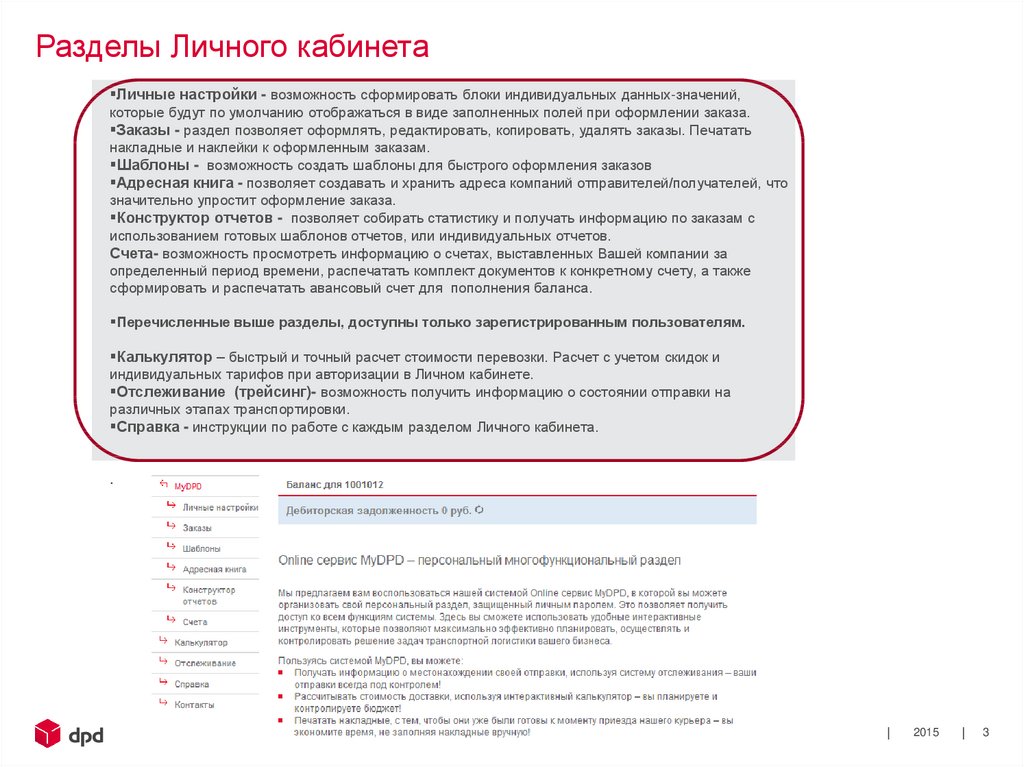
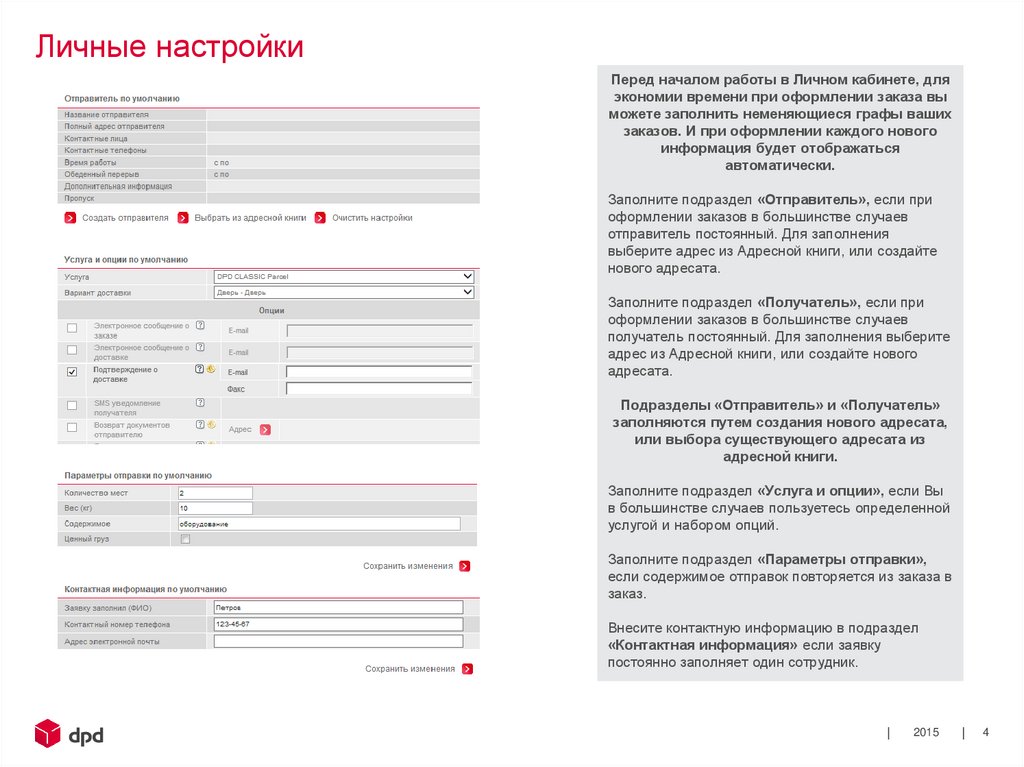
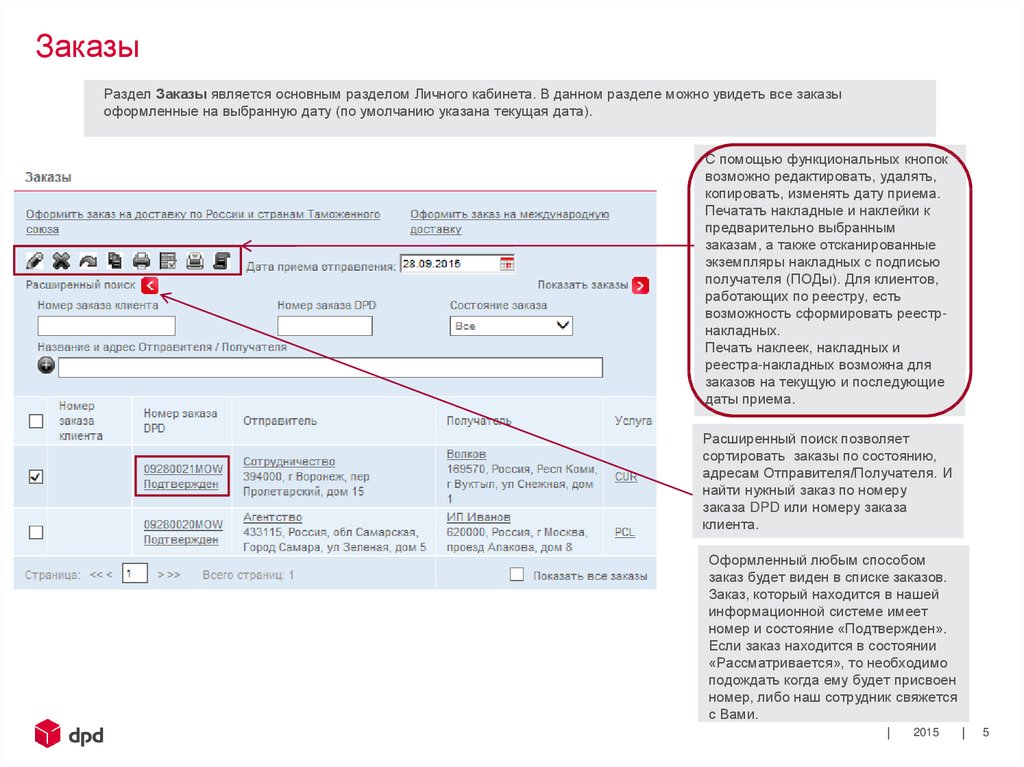
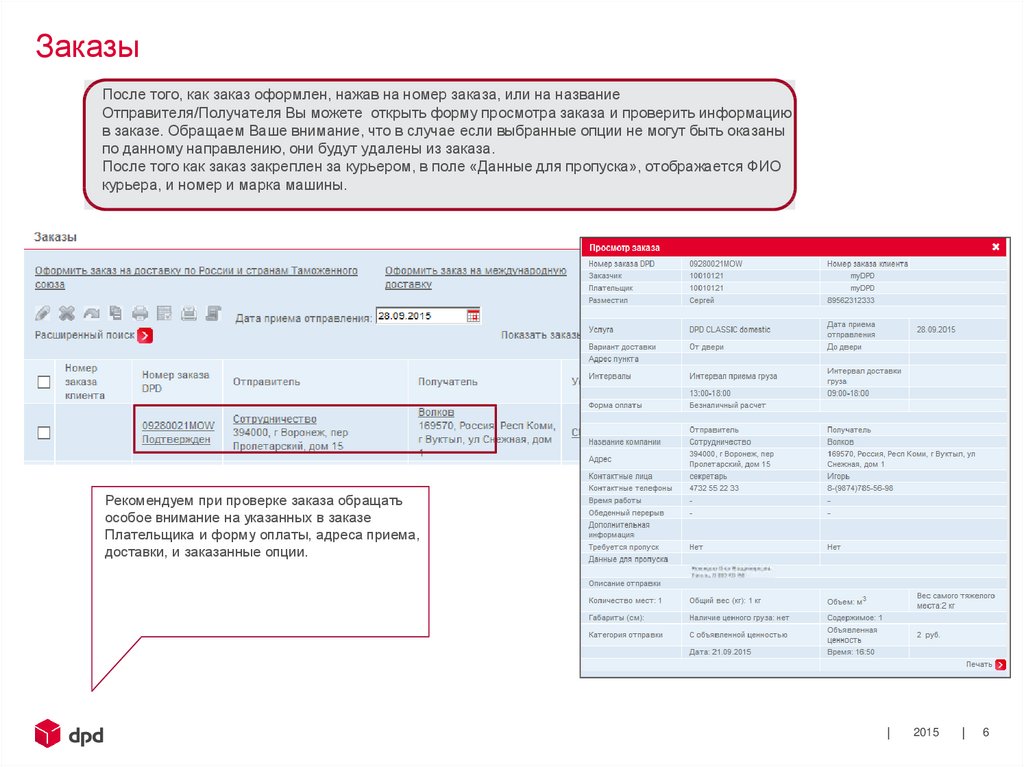
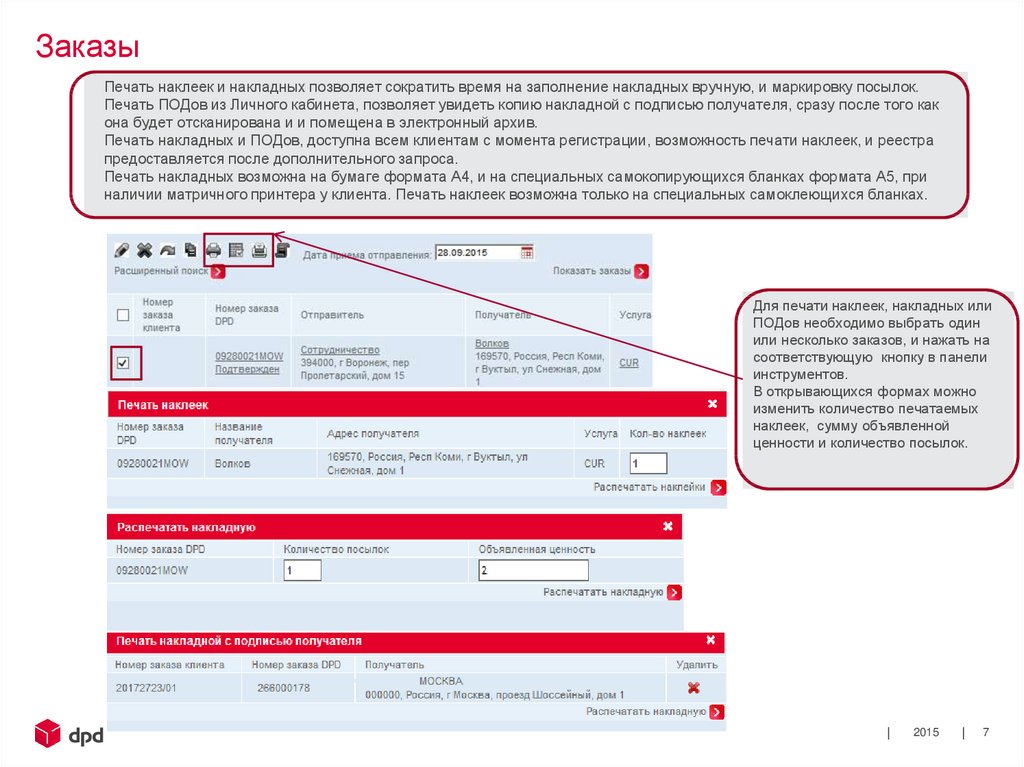
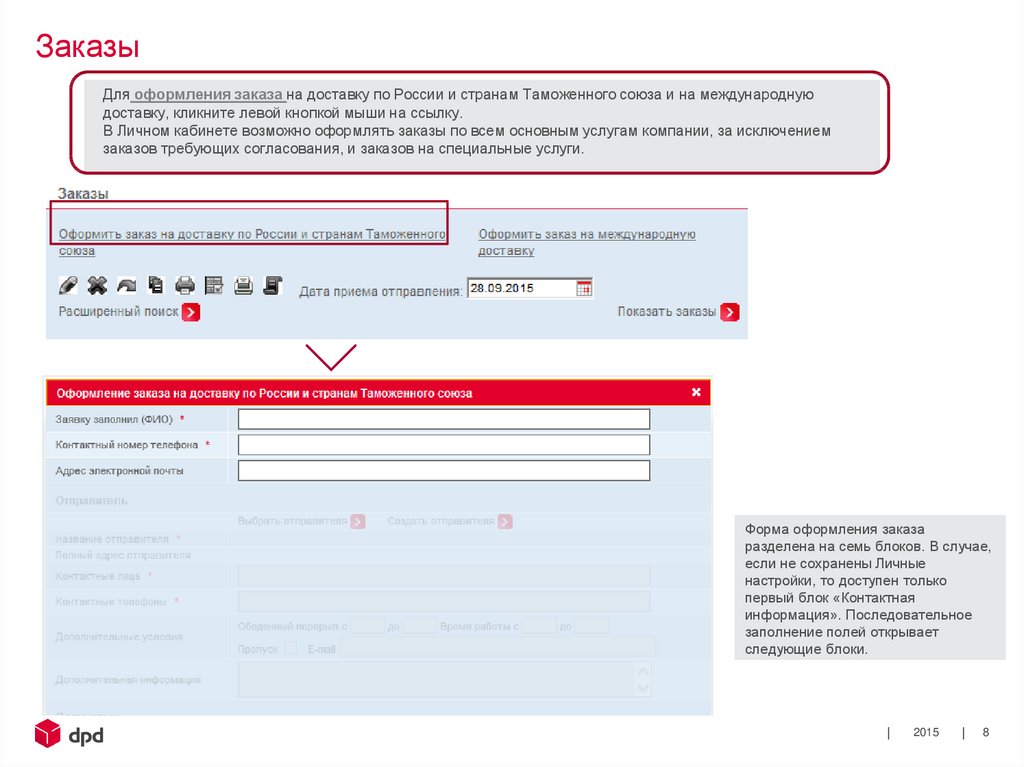
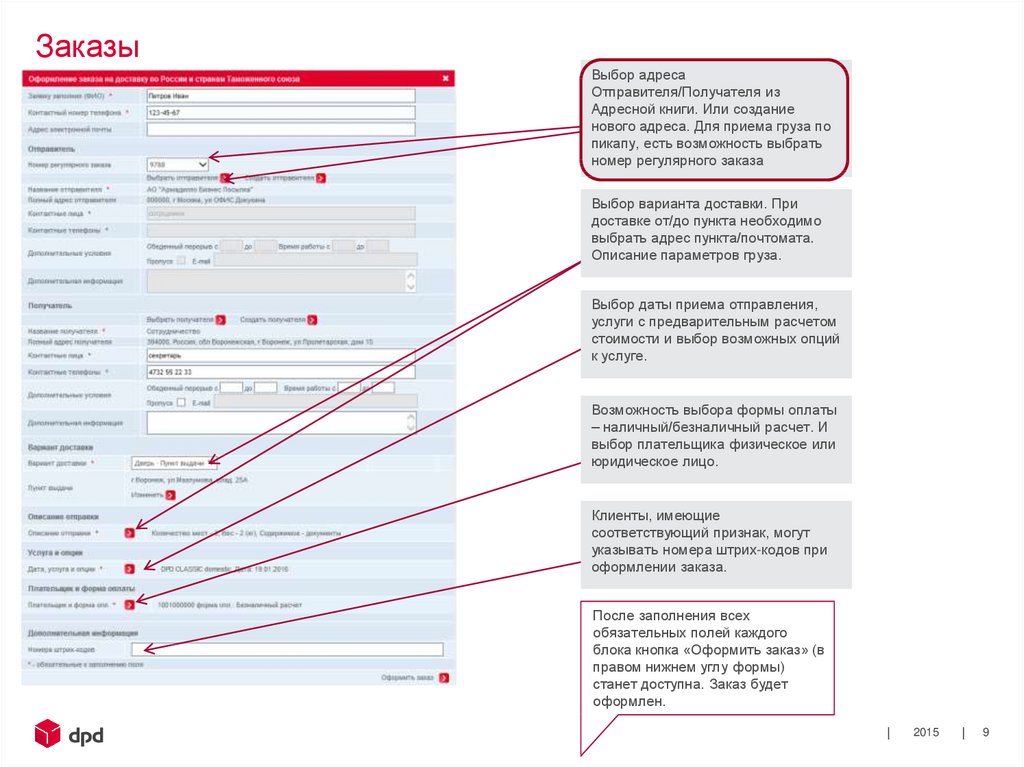
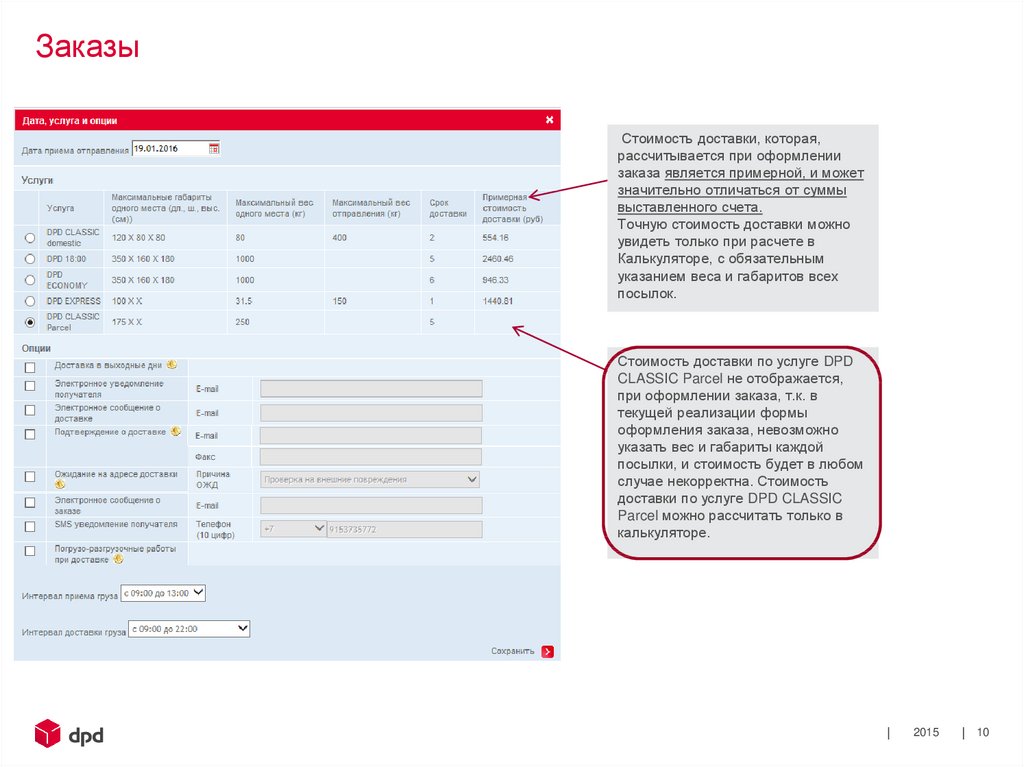
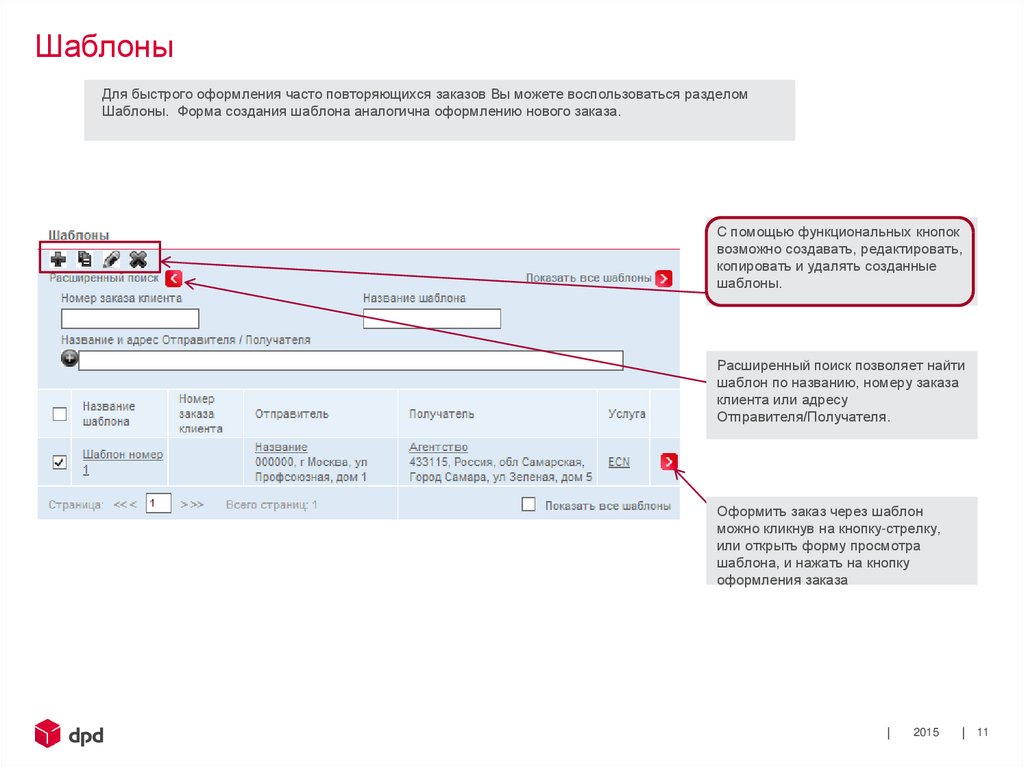
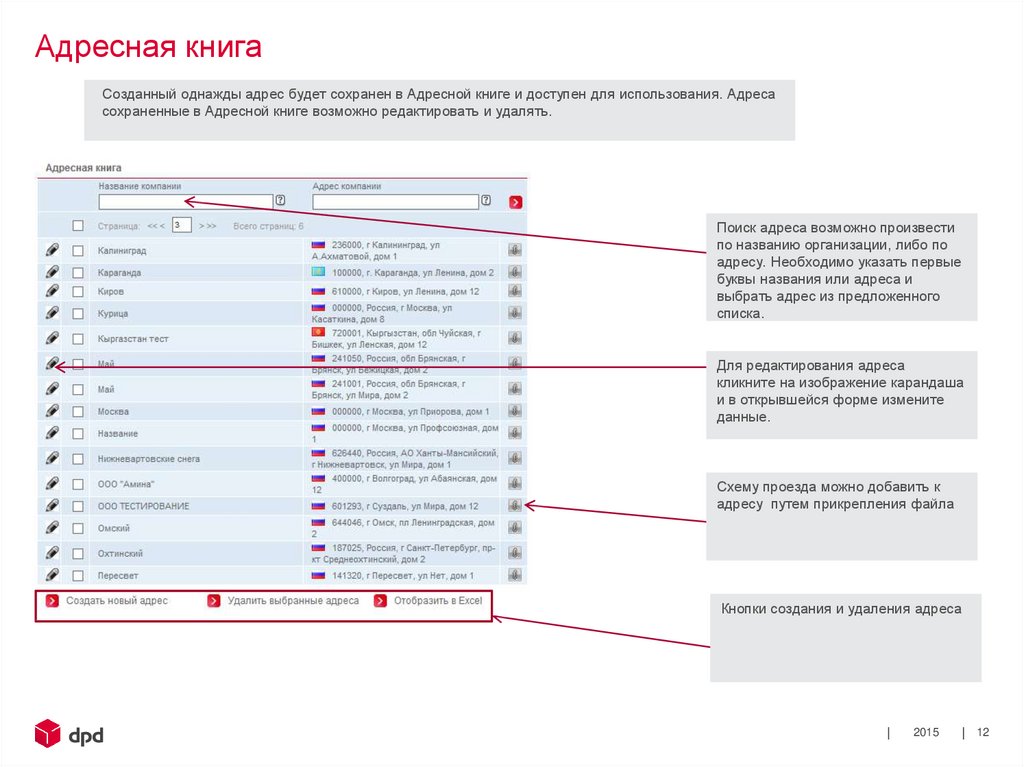
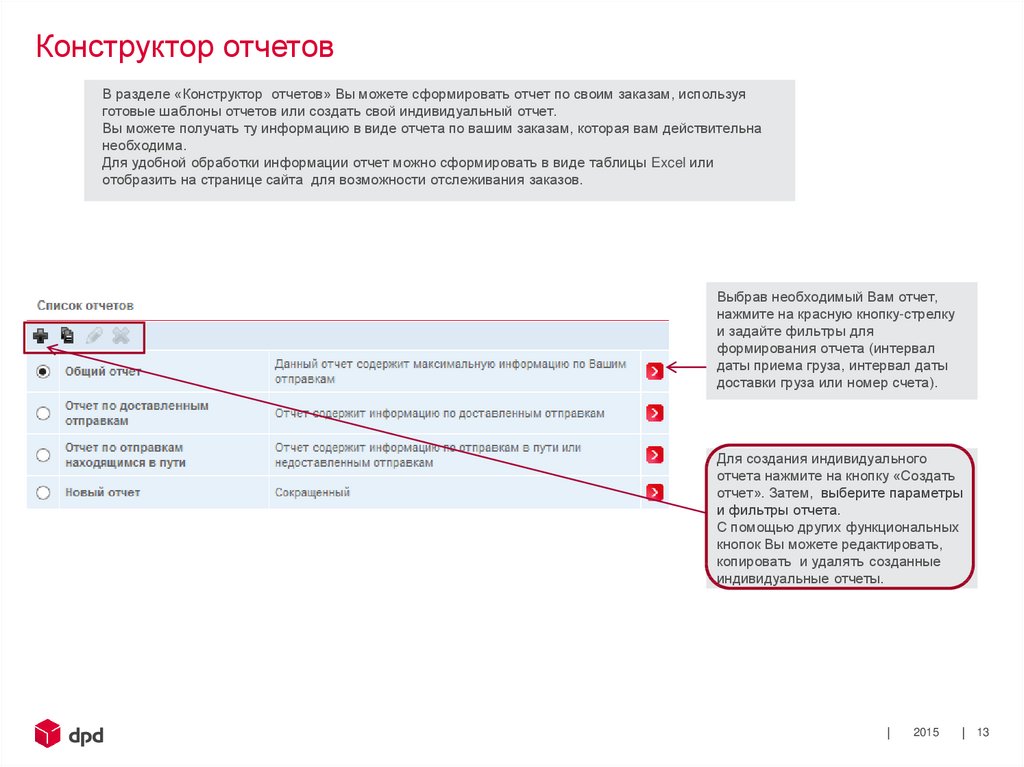
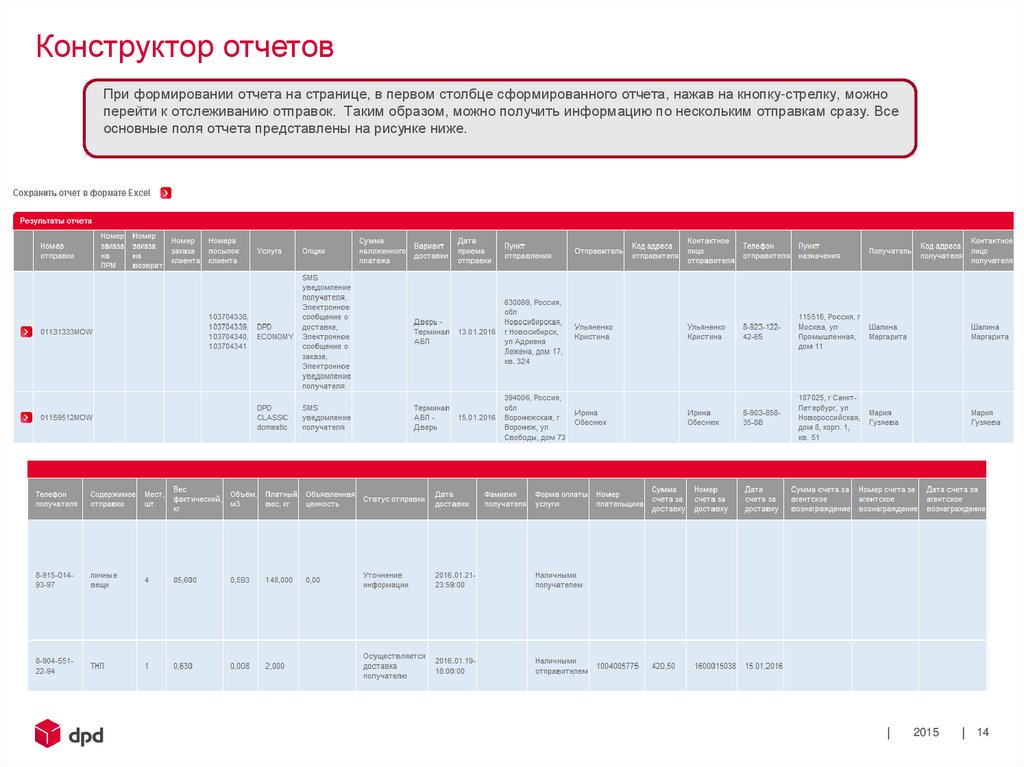
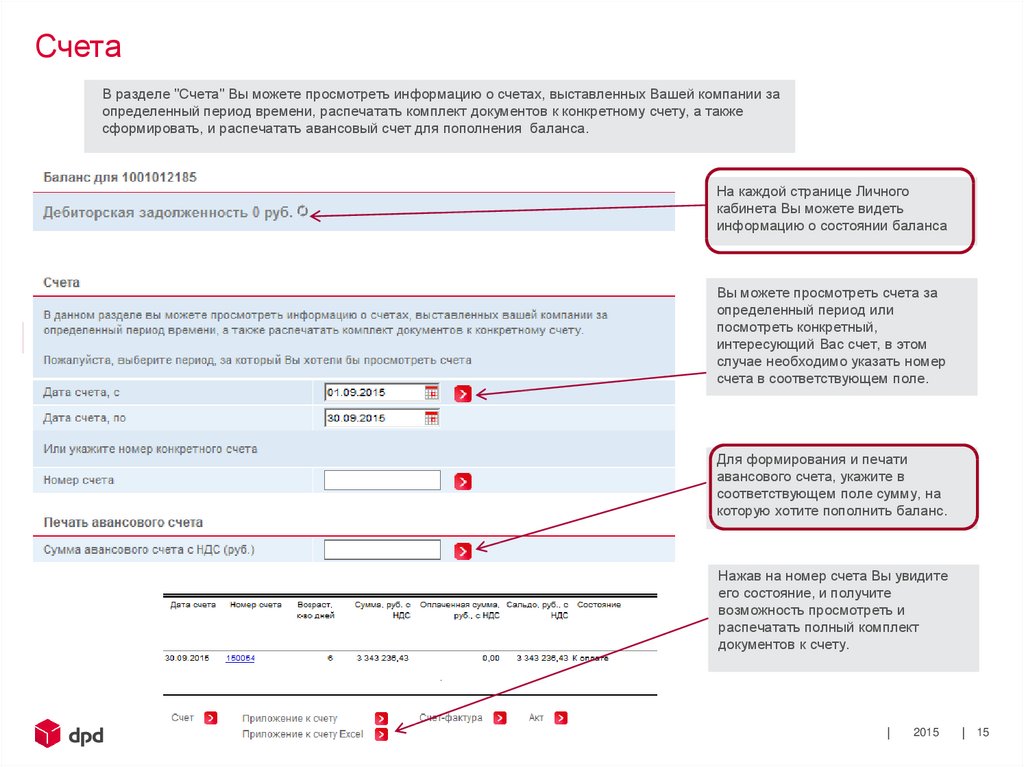
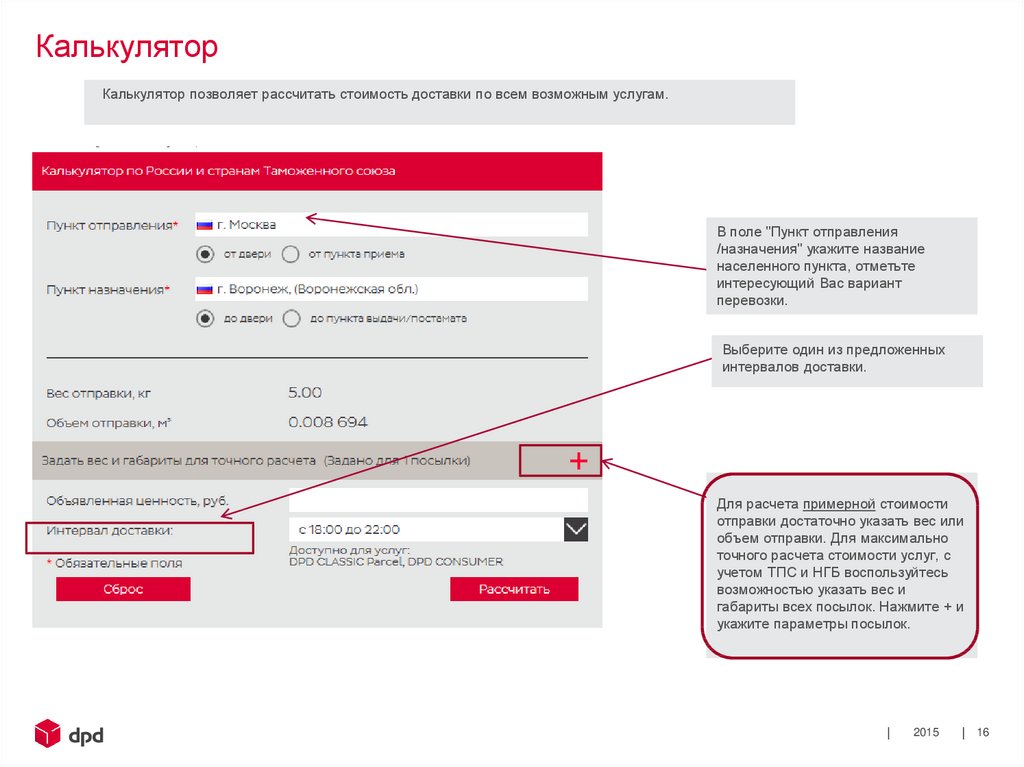
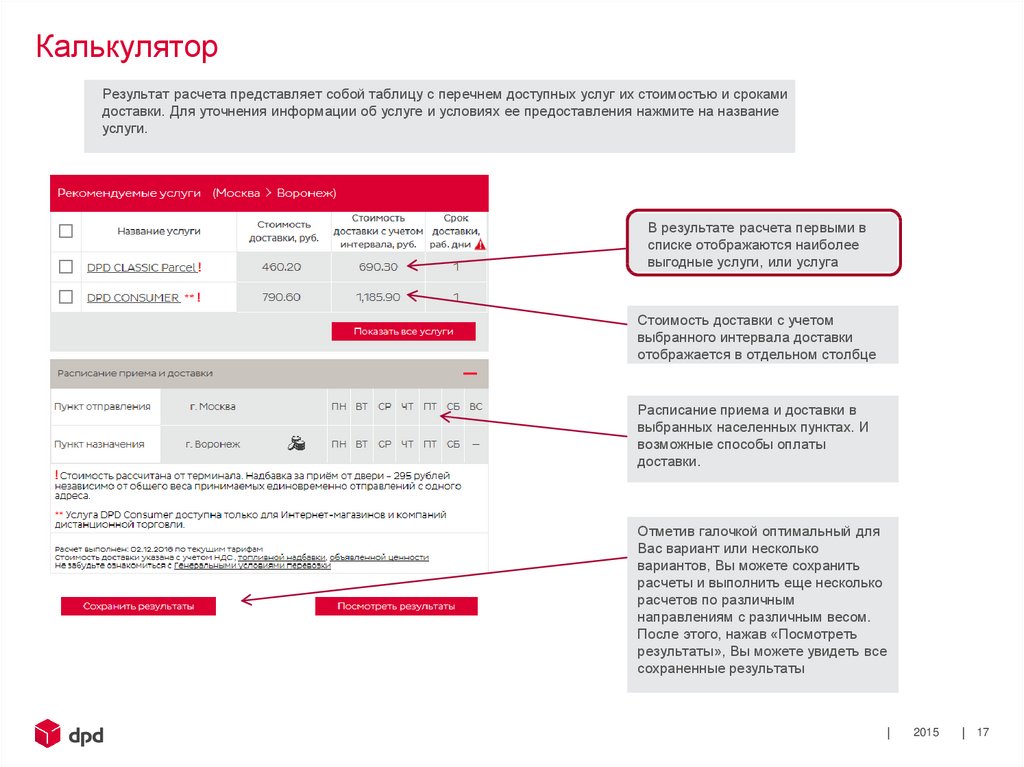
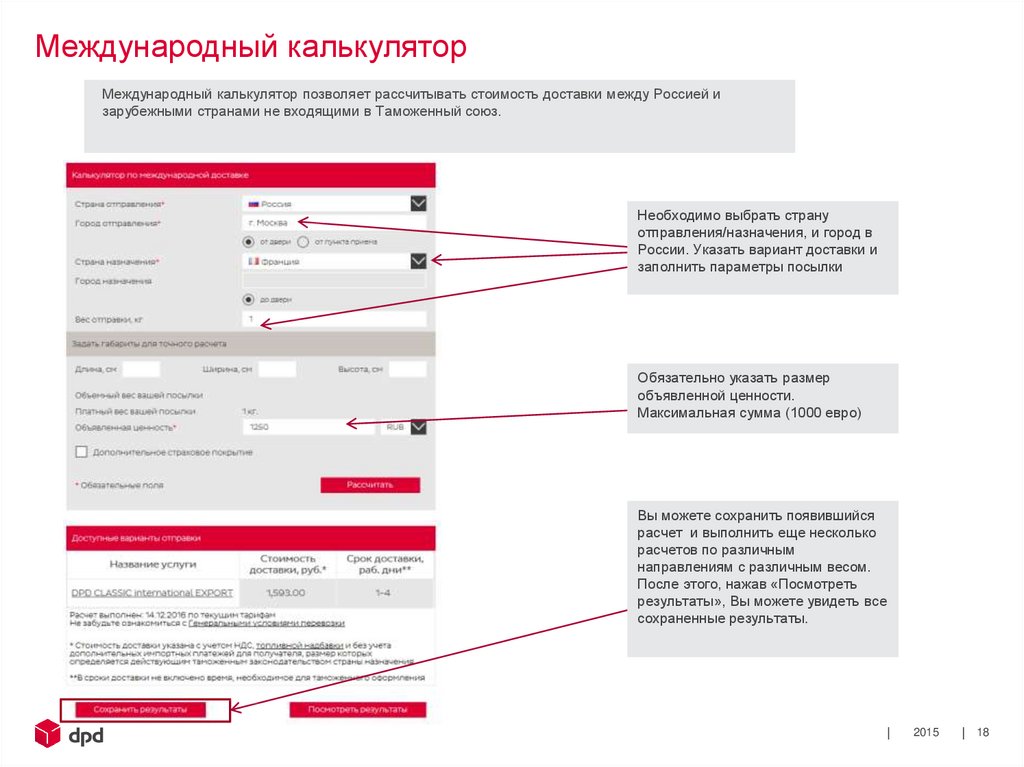
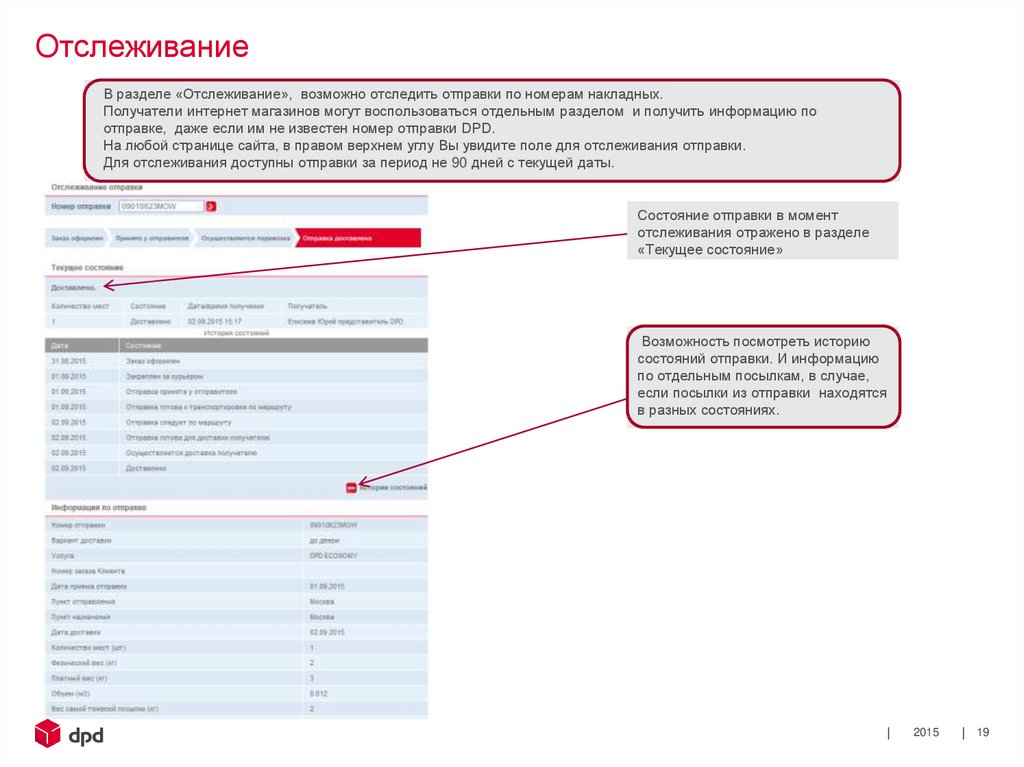
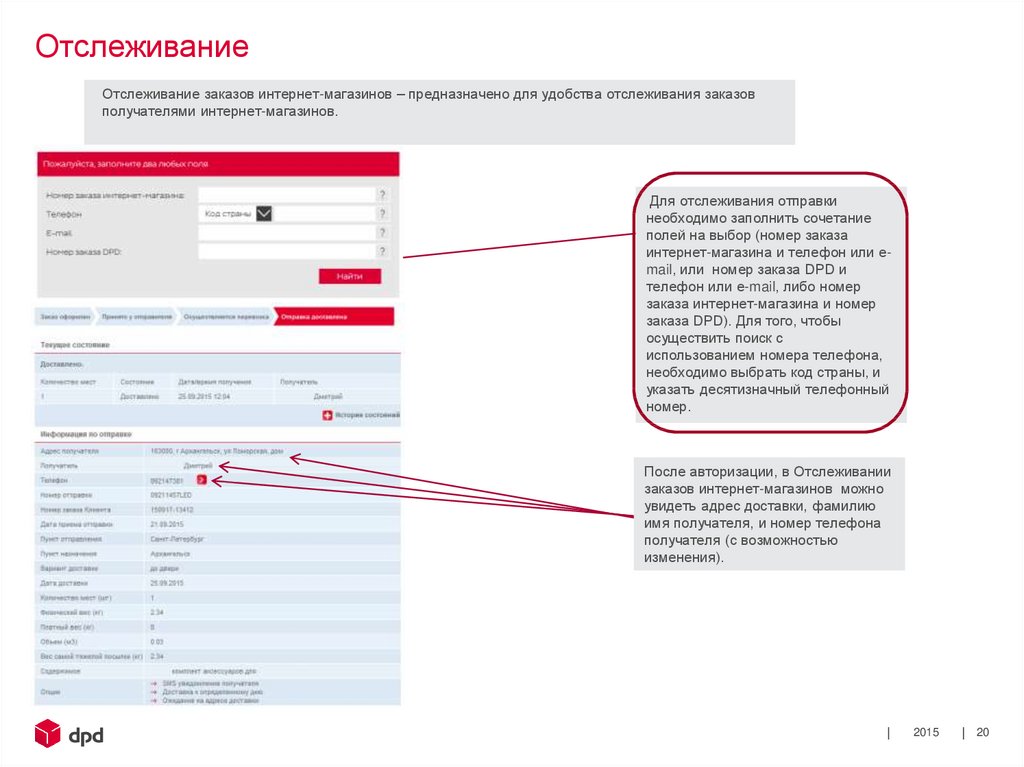

 Интернет
Интернет








